代码
图像读取
import cv2, mathimport numpy as np## 定义图像目录image_directory = 'D:\\Data_documents\\ImageProcess\\images\\'# 图像读取imgname = image_directory + 'lena.jpg'img = cv2.imread(imgname)# 图像显示在一个新的名字为'image'的窗口中,把窗口最大化后观察图像,在窗口中按任意键关闭窗口cv2.imshow('image',img)cv2.waitKey(0)cv2.destroyAllWindows()
图像保存
# 图像读取并显示imgname = image_directory + 'lena.jpg'img = cv2.imread(imgname)cv2.imshow('image',img)# 等待按键k = cv2.waitKey(0) & 0xFF # 64位系统的处理# 判断键值,退出或者保存图像if k == 27: # 按下ESC退出cv2.destroyAllWindows()elif k == ord('s'): # 按下's'保存图像到当前目录下cv2.imwrite('messigray.png', img)cv2.destroyAllWindows()
像素操作
#不建议的方法print (img[50,100])img[50,100] = [255,255,255]cv2.imshow('image',img)cv2.waitKey(0)cv2.destroyAllWindows())#建议的方法print (img.item(50,150,2))img.itemset((50,150,2),0)print (img.item(50,150,2))img.itemset((50,150,1),0)print (img.item(50,150,1))img.itemset((50,150,0),255)print (img.item(50,150,0))cv2.imshow('image',img)cv2.waitKey(0)cv2.destroyAllWindows()
ROI
roi = img[280:390,330:440]# img[273:383,100:210] = roiimg[0:110,0:110] = roicv2.imshow('image',img)cv2.waitKey(0)cv2.destroyAllWindows()
通道分离
imgname = image_directory + 'lena.jpg'img = cv2.imread(imgname)b,g,r=cv2.split(img)# R 通道保留b1=bg1=gr1=r## 这里要制作一个副本,完全拷贝建了一个新的矩阵;如果不用copy,直接赋值,b和b1就是同一个矩阵,会把b1也清零zerov=b.copy()zerov[:,:]=0img=cv2.merge((zerov,zerov,r1))cv2.imshow('image',img)cv2.waitKey(0)cv2.destroyAllWindows()# G 通道保留img=cv2.merge((zerov,g1,zerov))cv2.imshow('image',img)cv2.waitKey(0)cv2.destroyAllWindows()# B 通道保留img=cv2.merge((b1,zerov,zerov))cv2.imshow('image',img)cv2.waitKey(0)cv2.destroyAllWindows()
图像属性获取
# 读取图像imgname = image_directory + 'lena.jpg'img = cv2.imread(imgname)# 获取图像的大小size=img.shapeprint(size)row=size[0]col=size[1]channel=size[2]print('图像的行数:')print(row)print('图像的列数:')print(col)print('图像的通道数:')print(channel)# 显示图像的数据类型print (img.dtype)
图像相加
# 读取图像1 和 图像2imgname1 = image_directory + 'lena.jpg'img1 = cv2.imread(imgname1)imgname2 = image_directory + 'Peppers.tiff'img2 = cv2.imread(imgname2)# 显示图像1cv2.imshow('image',img1)# 延迟1秒,显示图像2cv2.waitKey(1000)cv2.imshow('image',img2)# 延迟1秒,显示图像1和图像2的叠加cv2.waitKey(1000)resimg=cv2.addWeighted(img1,0.5,img2,0.5,0)cv2.imshow('image',resimg)# 延迟1秒,关闭窗口cv2.waitKey(1000)cv2.destroyAllWindows()
图像拼接
#自带拼接函数img3 = np.hstack([img1,img2])img3 = np.vstack([img1,img2])#自适应大小拼接def img_joint(image1,image2,direction='h'):h1,w1,c1 = image1.shapeh2,w2,c2 = image2.shapeif c1 != c2:print("channels NOT match, cannot merge")returnelif direction == 'h':if w1 > w2:tmp = np.zeros([h2,w1-w2,c1])image3 = np.hstack([image2,tmp])image3 = np.vstack([image1,image3])elif w1 == w2:image3 = np.vstack([image1,image2])else:tmp = np.zeros([h1,w2-w1,c2])image3 = np.hstack([image1,tmp])image3 = np.vstack([image3,image2])return image3elif direction == 'w':if h1 > h2:tmp = np.zeros([h1-h2,w2,c2])image3 = np.vstack([image2,tmp])image3 = np.hstack([image1,image3])elif w1 == w2:image3 = np.hstack([image1,image2])else:tmp = np.zeros([h1-h2,w1,c2])image3 = np.vstack([image1,tmp])image3 = np.vstack([image3,image2])return image3else:print('Error!')return
CV 画图
学习目标函数cv2.line(), cv2.circle() , cv2.rectangle(), cv2.ellipse(), cv2.putText() etc
参数介绍
img:需要绘制形状的图像
color:颜色的形式. 对于BGR,将作为元组传递比如(255,0,0)表示蓝色.对于灰度图,只需要传递标量值.
thickness:线或圆形等图像的厚度.如果对闭合图像像圆形传递“-1”,它将填充形状. 默认厚度 = 1.
lineType:线的类型.默认情况下,它是8连接的.cv2.LINE_AA 是适合曲线的抗锯齿线.
1 画线
cv2.line(img, pt1, pt2, color[, thickness[, lineType[, shift]]])
pt1:直线起点
pt2:直线终点
应用
我们将创建一个黑色图像,并在其上从左上角到右下角绘制一条蓝线。
代码 :
import numpy as npimport cv2img = np.zeros((512,512,3), np.uint8)cv2.line(img,(0,0),(511,511),(255,0,0),5)cv2.imshow('line',img)cv2.waitKey()
2 绘制矩形
cv2.rectangle(img, pt1, pt2, color[, thickness[, lineType[, shift]]])
pt1:矩形左上角坐标
pt2:矩形右下角坐标
应用
在图像的右上角绘制一个绿色矩形。
代码 :
import numpy as npimport cv2img = np.zeros((512,512,3), np.uint8)cv2.rectangle(img,(384,0),(510,128),(0,255,0),3)cv2.imshow('line',img)cv2.waitKey()
3 画圆
cv2.circle(img, center, radius, color[, thickness[, lineType[, shift]]])
center:圆心位置
radius:半径
应用
在上面绘制的矩形内绘制一个圆。
代码 :
import numpy as npimport cv2img = np.zeros((512,512,3), np.uint8)cv2.rectangle(img,(384,0),(510,128),(0,255,0),3)cv2.circle(img,(447,63), 63, (0,0,255), -1)cv2.imshow('line',img)cv2.waitKey()
4 绘制椭圆
cv2.ellipse(img, center, axes, angle, startAngle, endAngle, color[, thickness[, lineType[, shift]]])
center:中心位置
axes:轴长度(长轴长度,短轴长度)
angle:椭圆在逆时针方向上的旋转角度
startAngle:主轴顺时针方向测量的椭圆弧的起点
endAngle:主轴顺时针方向测量的椭圆弧的终点
应用
在图像的中心绘制一个半椭圆。
代码 :
import numpy as npimport cv2img = np.zeros((512,512,3), np.uint8)cv2.ellipse(img,(256,256),(100,50),0,0,180,255,-1)cv2.imshow('line',img)cv2.waitKey()
5 绘制多边形
cv2.polylines(img, pts, isClosed, color[, thickness[, lineType[, shift]]])
要绘制多边形,首先需要顶点坐标.将这些点转换为ROWSx1x2形状的数组,其中ROWS是顶点数,它应该是int32类型.
应用
绘制一个带有四个黄色顶点的小多边形.
代码 :
import numpy as npimport cv2img = np.zeros((512,512,3), np.uint8)pts = np.array([[10,5],[20,30],[70,20],[50,10]], np.int32)pts = pts.reshape((-1,1,2))cv2.polylines(img,[pts],True,(0,255,255))cv2.imshow('line',img)cv2.waitKey()
Note:
如果第三个参数为False,您将获得连接所有点的折线,而不是闭合形状.
cv2.polylines()可用于绘制多条线.只需创建要绘制的所有行的列表并将其传递给函数, 所有线条都将单独绘制.绘制一组行比为每行调用cv2.line()要好得多,速度更快.
6 向图像添加文字
向图像添加文字:cv2.putText(img, text, org, fontFace, fontScale, color[, thickness[, lineType[, bottomLeftOrigin]]])
要将文本放入图像中,您需要指定以下内容。
text:要写入的文本数据
org:您想要放置它的位置坐标(即数据开始的左下角)。
fontFace:字体类型(检查cv2.putText()文档以获取支持的字体)
fontScale:字体比例(指定字体大小)
常规的东西,如颜色,粗细,线型等。为了更好看,建议使用lineType = cv.LINE_AA。
我们将在图像上写白色的opencv几个字母.
代码 :
import numpy as npimport cv2img = np.zeros((512,512,3), np.uint8)font = cv2.FONT_HERSHEY_SIMPLEXcv2.putText(img,'OpenCV',(10,500), font, 4,(255,255,255),2,cv2.LINE_AA)cv2.imshow('show',img)cv2.waitKey()
知识点
2.1 视觉与图像感知
2.2 图像获取
- 采集装置
- 图像数字化
- 黑白图像
- 灰度图像
-
2.3像素间的基本关系
图像放大与缩小
- m邻接
- 连通性
- 区域与边界
2.4 图像处理基础
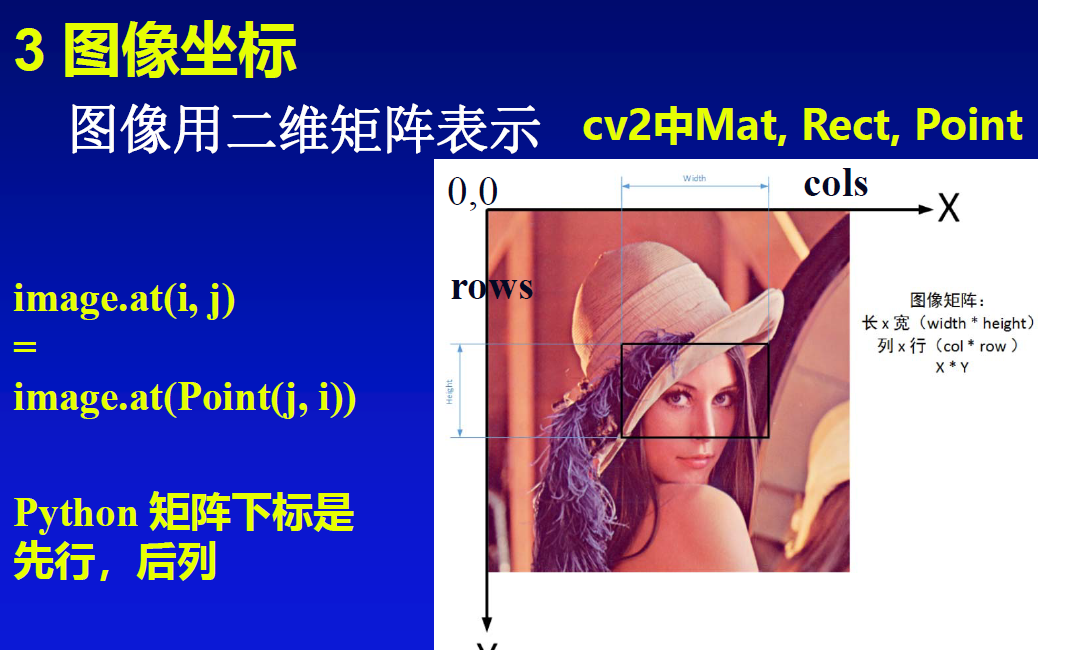
课件
机器视觉-第2章-数字图像基础.pdf
机器视觉-第2章-数字图像基础-2.pdf

